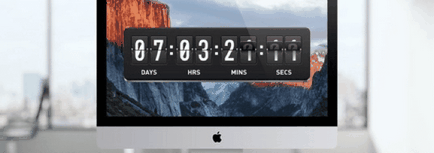
Recent, cei mai mulți utilizatori își închid din ce în ce mai mult computerele atunci când au terminat, ci pur și simplu le trimit la somn sau la modul "hibernare". Mulți dintre noi, fără a observa acest lucru, pot verifica cu surprindere că ultima repornire a sistemului de operare a fost făcută cu o lună în urmă sau chiar mai devreme.
Dar, uneori, merită să faceți acest lucru, mai ales că pe discurile SSD moderne rapide, repornirea durează rareori mai mult de 20-30 de secunde.
Nu mai puțin interesant și poate fi găsit, iar timpul total de Mac, deoarece acesta a fost pornit pentru prima dată după cumpărare - adică, timpul de funcționare totală pentru toate timpurile. Asta e unde și cum te uiți la aceste cifre, precum și modul de a găsi informații despre ultimele câteva reporneste computerul (și ora și data) sub MacOS astăzi și vom acoperi în acest articol. Dar, mai întâi lucrurile primele.
Puteți afla timpul lucrării Mac după ultima sa descărcare în mai multe moduri - în informațiile despre sistem și utilizând comanda "Terminal".
Uptime Mac în informații despre sistem
Cea mai ușoară și mai ușor de înțeles mod de a face acest lucru este să te uiți la informațiile despre sistem. Pentru aceasta, efectuați următoarele acțiuni.
1. Faceți clic pe pictograma Apple din partea din stânga sus a ecranului dvs. Mac și în meniul drop-down ... nu selectați nimic încă.
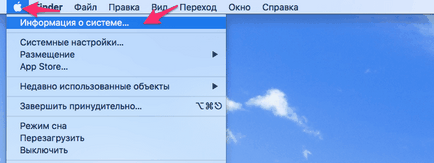
2. Țineți apăsată tasta "opțiune" de pe tastatură. În timp ce este apăsat, veți vedea un nou element de meniu "Informații sistem" din lista derulantă. de aceea trebuie să-l deschidem.
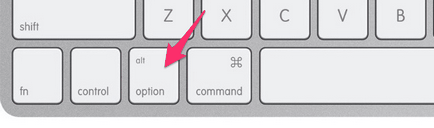
3. În partea stângă a ferestrei care se deschide, selectați linia "Software" și veți vedea actuala durată de funcționare a Mac-ului dvs. în linie cu textul "Timp după descărcare:" în partea dreaptă.
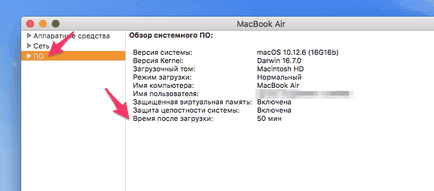
În exemplul nostru, au trecut 50 de minute de la ultima repornire a computerului. După cum puteți vedea, totul este destul de simplu.
Capacitatea Mac-ului prin terminal
Pentru acei utilizatori de Mac care nu se tem de cuvântul "terminal", există o modalitate alternativă de a învăța timpul de funcționare a calculatorului și cu ajutorul acestei aplicații. Pentru aceasta, destul de ciudat, trebuie să deschideți terminalul și să executați următoarea comandă în el.
Ca rezultat, veți vedea informații despre timpul computerului după ce a fost ultima încărcată, iar sarcina medie pe ea pentru ultimele 1, 5 și 15 minute (figurile 1,50, 1,65 și 2,01, respectiv, în captura de ecran).
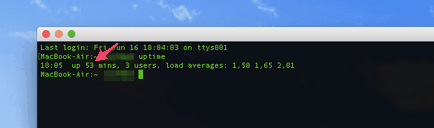
În exemplul nostru, durata de funcționare este de 53 de minute. Această metodă este chiar mai rapidă decât prima, dacă sunteți "prieteni" cu terminalul macOS.
Mac de uptime generală pentru toate timpurile
Și dacă este de obicei necesar ca sistemul de operare să funcționeze după ultima repornire, atunci următorul indicator este dificil să se numească în scurt timp în limba rusă, cu excepția "timpului total de întrerupere pentru totdeauna". sau "total uptime" în limba engleză.
Așa cum probabil ați ghicit deja, acesta este un număr care arată numărul total de ore pe care le-a rulat Mac-ul de când a fost activat pentru prima oară. În plus, datele prezentate vor fi împărțite convenabil de către utilizatori, dacă mai multe persoane lucrează sub computer în conturi diferite.
Pentru a afla timpul de funcționare general al MacBook, introduceți următoarea comandă în terminal.
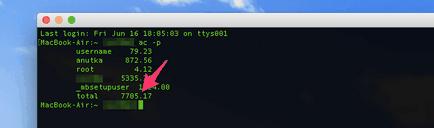
În cazul nostru, durata totală de funcționare a calculatorului este de 7705.17 ore.
Timpul ultimei repornări Mac
Dar, în cazul în care informații despre ultima reporniți computerul (și este ușor de calculat știind uptime), unele nu este suficient, astfel încât utilizatorii ar putea fi interesați într-o altă echipă care indică timpul ultimelor câteva repornește ale sistemului de operare al computerului.
Desigur, nu ar fi putut fi fără un terminal. Pentru a vedea ora și data ultimelor repornări ale Macului, utilizați următoarea comandă.
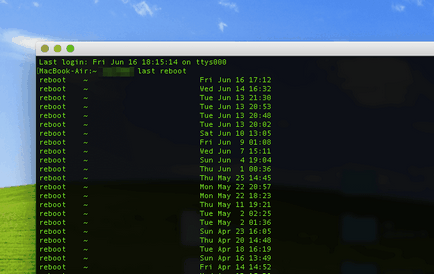
Ca rezultat, veți obține o listă cu cele mai recente "repornii" de MacOS pentru o perioadă destul de lungă de timp. Cum pare sa vedeti in imaginea de mai sus.
Poate că, astăzi totul. Nu uitați să verificați timpul de funcționare al MacBook-ului dvs., poate că a trecut ceva timp în urma reîncărcării!
Trimiteți-le prietenilor: